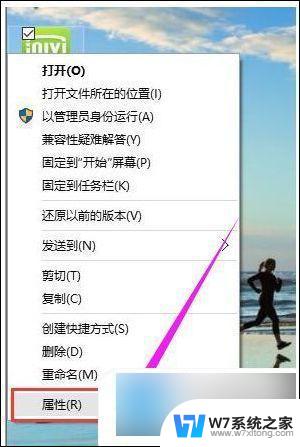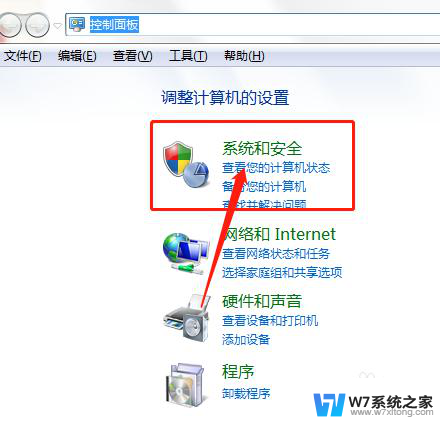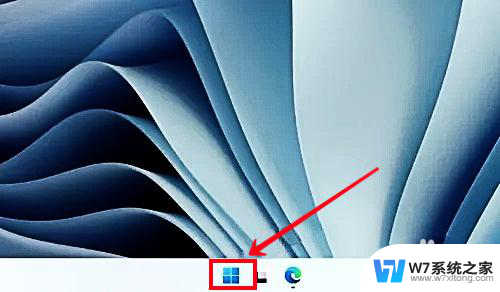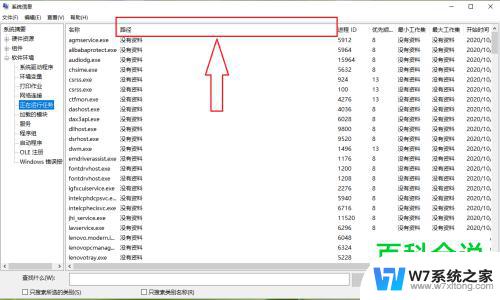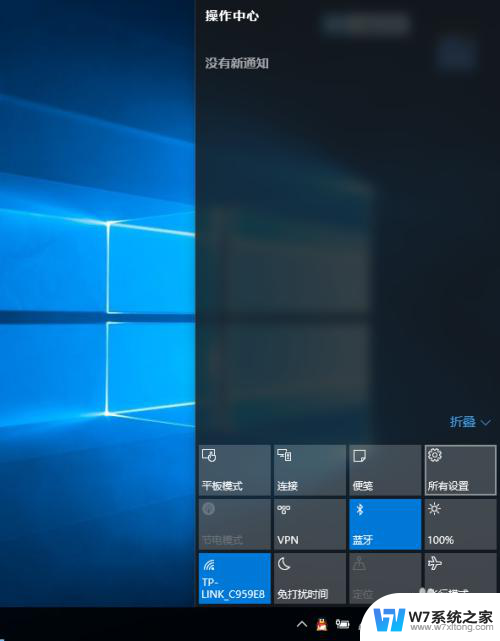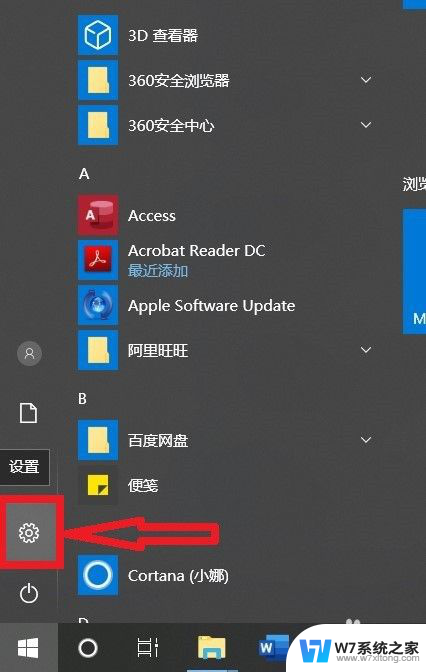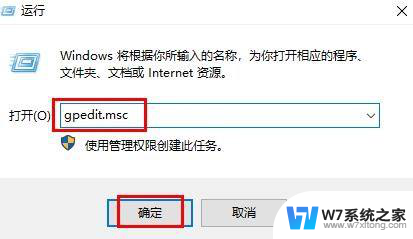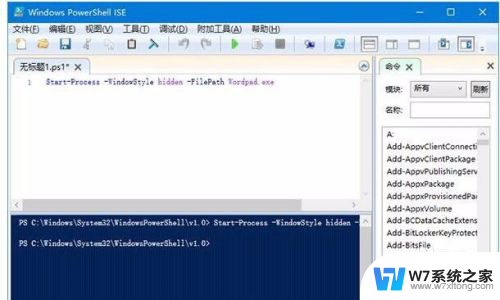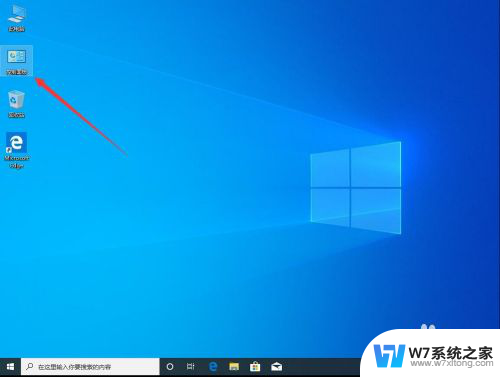win10怎么让电脑无法使用软件 如何在Win10上禁止某个程序的运行
更新时间:2024-11-05 10:04:22作者:yang
Win10作为目前最流行的操作系统之一,拥有丰富的功能和设置选项,其中包括禁止某个程序的运行,有时候我们可能需要限制某些软件的使用,可能是出于安全考虑,也可能是为了提高电脑的性能。Win10怎么让电脑无法使用软件呢?接下来我们将介绍如何在Win10上禁止某个程序的运行,让您轻松控制电脑的应用程序权限。
Win10禁止运行指定程序的方法1、“win+R”快捷键开启运行,输入“gpedit.msc”回车打开,如图所示。
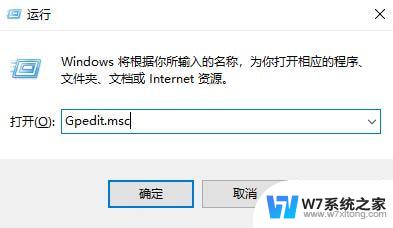
2、进入到组策略编辑器后,依次点击左侧栏中的“用户配置——管理模板——系统”选项。随后找到右侧中的“不运行指定的windows应用程序”双击打开,如图所示。
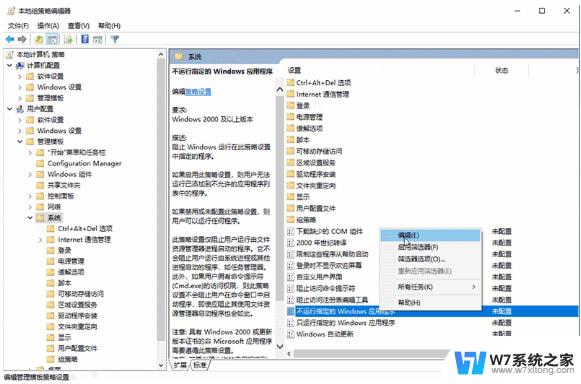
3、在打开的窗口中,将左上角的“已启用”勾选上,并点击“显示”按钮,如图所示。
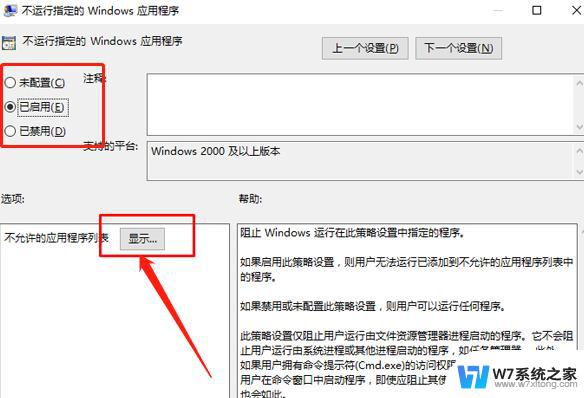
4、然后输入不允许的应用程序名称就可以了,如图所示。
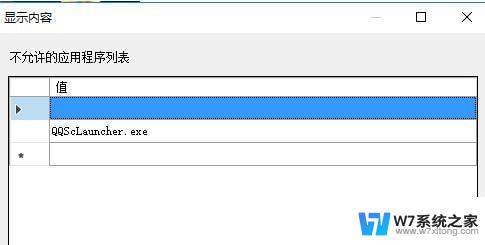
以上就是关于win10怎么让电脑无法使用软件的全部内容,有出现相同情况的用户就可以按照小编的方法了来解决了。